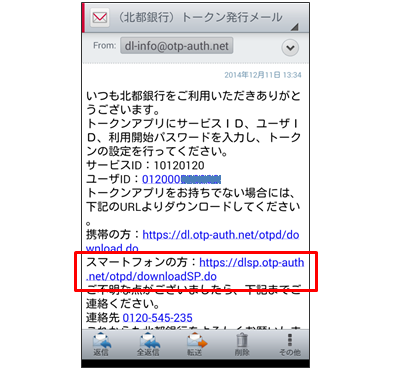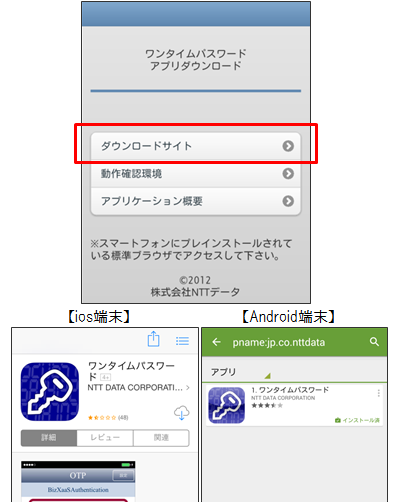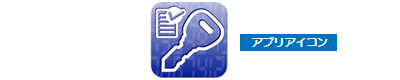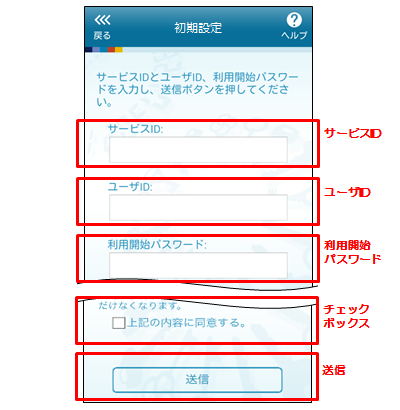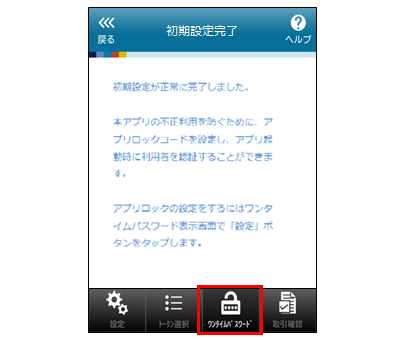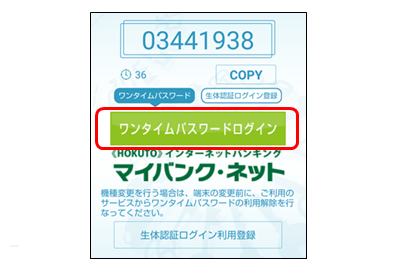トークン発行用の受信したメールを表示します。
送信されたURLよりダウンロードサイトへ進みます。

ワンタイムパスワードの設定
ワンタイムパスワードの初期設定を行います。
以下のドメインからのURL付の電子メールを受信が可能なことをご確認ください。
・「@otp-auth.net」:ワンタイムパスワード利用時
・「@webcenter.anser.or.jp」:取引のご案内、メール通知パスワード利用時
・「@otp-auth.net」:ワンタイムパスワード利用時
・「@webcenter.anser.or.jp」:取引のご案内、メール通知パスワード利用時
スマートフォンの詳細な手順は、以下をクリックしてください。
携帯電話の詳細な手順は、以下をクリックしてください。
初期設定
1.
2.
ダウンロードサイトを表示します。
【Android端末の場合】
「playストア」へ自動的に遷移しますので、アプリをダウンロードしてください。
【ios端末の場合】
「Apple store」へ自動的に遷移しますので、アプリをダウンロードしてください。
※Apple storeでダウンロードされる際、Apple IDのパスワードを求められる場合があります。 ご不明の場合は携帯電話各社窓口へお問い合わせください。
【Android端末の場合】
「playストア」へ自動的に遷移しますので、アプリをダウンロードしてください。
【ios端末の場合】
「Apple store」へ自動的に遷移しますので、アプリをダウンロードしてください。
※Apple storeでダウンロードされる際、Apple IDのパスワードを求められる場合があります。 ご不明の場合は携帯電話各社窓口へお問い合わせください。
3.
ワンタイムパスワードアプリを起動します。
スマートフォンの画面にあるアプリのアイコンをタップして起動してください。
スマートフォンの画面にあるアプリのアイコンをタップして起動してください。
4.
「初期設定」画面が表示されます。
「サービスID」「ユーザID」「利用開始パスワード」「上記の内容に同意する」のチェックボックスをチェックし、 「送信」ボタンをタップしてください。
※「サービスID」および「ユーザID」は、以下に記載されています
・トークン発行用メール
・トークン発行(完了)画面
※「利用開始パスワード」について
・トークン発行時に、お客さまご自身で設定(4〜8桁の任意の数字)
「サービスID」「ユーザID」「利用開始パスワード」「上記の内容に同意する」のチェックボックスをチェックし、 「送信」ボタンをタップしてください。
※「サービスID」および「ユーザID」は、以下に記載されています
・トークン発行用メール
・トークン発行(完了)画面
※「利用開始パスワード」について
・トークン発行時に、お客さまご自身で設定(4〜8桁の任意の数字)
5.
「初期設定完了」画面が表示されます。
「ワンタイムパスワード」をタップしてください。
「ワンタイムパスワード」をタップしてください。
6.
「ワンタイムパスワード」画面が表示されますので、初期設定が完了となります。
次回以降は、「ワンタイムパスワードログイン」をタップしてご利用ください。
次回以降は、「ワンタイムパスワードログイン」をタップしてご利用ください。